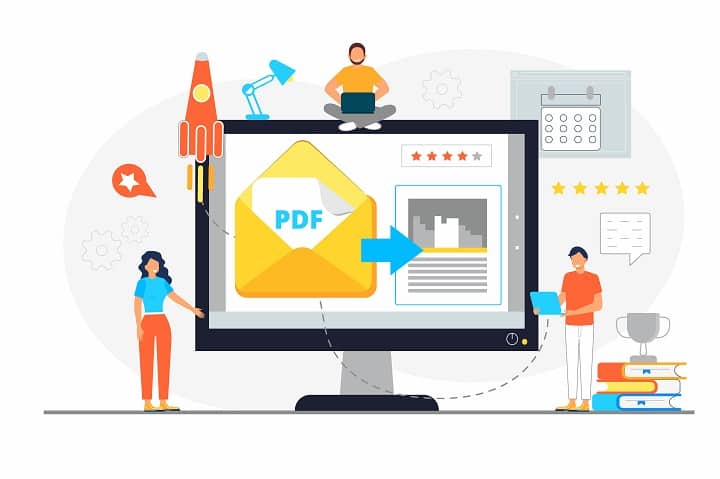Contenuti
Intro
La gestione dei documenti, siano questi cartacei oppure digitali, è particolarmente importante per garantirne la massima reperibilità. Affinché si possa avere tutto sotto controllo è intelligente convertire le immagini in PDF, ma come trasformare una foto in PDF senza perdere troppo tempo?
Nelle prossime righe analizzeremo i metodi più veloci ed efficaci per effettuare tale operazione, focalizzando l’attenzione non solo sulle soluzioni online, ma anche su quelle offline.
Come trasformare una foto in PDF: i motivi per farlo
La conversione di un’immagine, sia questa JPEG, PNG o di qualsiasi altro formato, può essere utile per diversi motivi. Sebbene le esigenze dei privati siano in molti casi differenti da quelle delle PMI (Piccole e Medie Imprese), è interessante notare come le motivazioni che spingano a utilizzare tale sistema siano molto simili. Vediamo quali sono i benefici che se ne possono trarre nell’utilizzo quotidiano.
Creare album fotografici
Uno dei motivi che spingono sempre più persone a trasformare una foto in PDF risiede nella possibilità di realizzare dei veri e propri album fotografici da conservare. Per quanto creare da zero una cartella con al suo interno le immagini dell’album possa sembrare una buona soluzione, spesso si ha difficoltà nel trovare la fotografia desiderata.
Realizzando un PDF dedicato si potranno inserire anche dei segnalini con cui ricercare la foto in questione. In un solo file si possono condensare tutte le foto della cartella, risparmiando spazio e tempo.
Generare documenti modificabili in OCR
Non è un caso che siano proprio gli uffici a utilizzare maggiormente la conversione da immagini a PDF. Tale condizione è dovuta al fatto che si può sfruttare la funzione OCR. I documenti cartacei, soprattutto quelli in cui è presente un testo ben leggibile, possono essere convertiti in PDF e modificabili successivamente su smartphone o PC.
Le potenzialità di tale funzione sono infinite e garantiscono una versatilità eccellente per coloro che quotidianamente devono modificare i documenti.
Facilità di Archiviazione
Scannerizzare decine di documenti, oltre a essere molto dispendioso dal punto di vista delle ore di lavoro, lo è anche per la difficoltà di archiviazione. Inserire tutti i file sull’hard disk o sul proprio servizio in cloud, per quanto possa essere semplice e veloce, induce a una certa confusione.
Trasformare una foto in PFD facilita nettamente la catalogazione dei file, potendoli circoscrivere in un’unica soluzione, nominabile e identificabile in pochi clic.
Organizzazione dei documenti
Non vi è ombra di dubbio sul fatto che capire come trasformare una foto in PDF sia utile anche per migliorare l’organizzazione dei documenti, siano questi aziendali o privati. In molti casi si finisce per archiviare sulla memoria interna del proprio dispositivo centinaia di scannerizzazioni, per poi rendere quasi impossibile la loro reperibilità.
La conversione consente di ottimizzare i tempi di lavoro e di organizzare in modo oculato i file, rendendo tutto molto più veloce e intuitivo.
Semplicità di ricerca
Quando si scannerizza un’immagine, sia questa di un documento oppure di una grafica particolare, difficilmente si rinomina il file. Tale modo di fare, sebbene possa non essere deleterio con un numero di documenti limitati, lo diventa con diversi file in archivio.
Con un fle PDF si potrà effettuare una ricerca avanzata, che permette di ricercare anche le parole all’interno del file, rendendo il processo molto più semplice e rapido. In questo caso è opportuno servirsi dei sistemi avanzati di Windows oppure di software dedicati.
Riduzione delle dimensioni del file
Uno dei vantaggi più rilevanti nel convertire una foto in PDF risiede nella riduzione delle dimensioni del file. Usualmente un’immagine, soprattutto se in alta risoluzione, ha dimensioni che superano i 2.5 MB, condizione che induce nel tempo a utilizzare uno spazio di archiviazione notevole.
Trasformando la foto in PDF, le dimensioni possono essere compresse, generando di fatto un sistema di archiviazione molto più snello e meno pesante per il PC. Chi non ha molto spazio di archiviazione sul proprio sistema informatico ne trarrà enormi benefici.
Come trasformare una foto in PDF: siti web
Entriamo più nel vivo della guida cercando di capire come trasformare una foto in PDF concretamente. I metodi per farlo sono diversi e in molti casi cambiano a seconda del sistema operativo di riferimento.
Per non confondere chi utilizza i sistemi Apple, Microsoft e Android, evidenzieremo la piattaforma di riferimento. In questo paragrafo daremo uno sguardo ai siti online che permettono la conversione delle foto in PDF, si potranno utilizzare da qualsiasi dispositivo, previa una connessione di rete e un browser web, quest’ultimo può essere sia Google Chrome, Safari, Firefox o altro.
I Love PDF
La piattaforma online più utilizzata dagli insegnanti è sicuramente I Love PDF, soluzione efficace con cui si possono convertire le immagini JPG in PDF.
Recandosi sulla home page basterà selezionare l’immagine desiderata ed effettuare l’upload sul sito web, oppure semplicemente trascinare l’immagine all’interno della pagina. Il sito è particolarmente interessante poiché permette di aggiungere foto direttamente da Dropbox e Google Drive, velocizzando le operazioni di chi usufruisce quotidianamente di questi servizi.
Una volta importata l’immagine, il sito chiederà l’orientamento, le dimensioni della pagina, cioè il formato, e i margini da applicare alla pagina. La conversione avviene in pochissimi secondi e si potrà salvare il file su PC, smartphone, Google Drive, Dropbox oppure condividerne il link diretto.
Small PDF
Un altro sito web per trasformare una foto in PDF è Small PDF, soluzione che si rivolge a tutti coloro che hanno la necessità di convertire una foto dal formato JPG a PDF. Trascinando il file all’interno della sezione dedicata, si potrà procedere alla conversione, scegliendo sempre: formato, orientamento e margini.
Adobe Online
L’azienda Adobe non ha sicuramente bisogno di presentazioni, da anni si impegna nel realizzare software capaci di modificare documenti e grafiche. La sezione dedicata per la trasformazione di foto in PDF è semplice e funzionale.
A differenza dei siti web precedenti, la piattaforma messa a disposizione da Adobe può convertire più formati immagine, nello specifico: JPG, PNG e BPM. In realtà si possono trasformare anche altri formati, ma abbiamo riscontrato delle piccole imperfezioni nel risultato finale.
Adobe non permette di selezionare l’orientamento, margini e dimensioni del foglio, ma garantisce una maggiore versatilità per le funzioni. Si possono comprimere, unire e organizzare i file PDF con l’editor dedicato.
PDF Candy
Soluzione alternativa, ma altrettanto pratica è PDF Candy, strumento online che consente la conversione da immagine JPG a PDF. Sicuramente non è la piattaforma più ricca di funzioni, ma garantisce una privacy eccezionale, poiché elimina definitivamente i file caricati dopo due ore dall’upload.
Free PDF Converter
Sito online, completamente gratuito che garantisce una conversione da immagine JPG a PDF veloce e sicura, è Free PDF Converter. Sebbene ci si possa anche registrare per accedere a servizi aggiuntivi, la piattaforma consente di selezionare il file immagine desiderato e di trasformarlo in PDF senza iscrizione.
Interessante la sua funzione di caricamento da servizi come Google Drive e Dropbox, a cui si aggiunge anche il link diretto dell’URL. Una volta caricata l’immagine, si aprirà l’editor con cui si potranno unire più foto oppure creare file PDF separati, quest’ultima opzione utilizzabile solo nel piano in abbonamento.
JPG 2 PDF
Tra le piattaforme online più complete e gratuite per trasformare una foto in PDF figura JPG 2 PDF. In realtà il sito web consente non solo di effettuare questa tipologia di conversione, ma anche di trasformare: PDF in DOC, DOC in PDF, PDF in JPG, PDF in PNG, PNG in PDF, di comprimere i PDF, di combinarli, di ruotarli e di sbloccarli.
Basterà semplicemente selezionare la sezione JPG to PDF e caricare il file. Si potranno unire anche più immagini contemporaneamente.
SodaPDF
Chi è alla ricerca di un sito web per trasformare un’immagine in PDF senza fronzoli, può optare per SodaPDF. La piattaforma è pensata per la conversione di file in formato JPG, si potrà scaricare il file sul proprio dispositivo una volta terminata la conversione in PDF.
IMG 2 Go
Soluzione alternativa è IMG 2 Go, sito web che si caratterizza per la conversione di file in formato JPEG, PNG e SVG. Si potranno caricare file dall’URL, da Dropbox e da Google Drive, oltre che selezionando direttamente la foto dal proprio dispositivo.
Si possono scegliere la qualità di conversione, la funzione per unire più immagini e lo strumento per raddrizzare l foto.
Come trasformare una foto in PDF: Software
Non sempre però si può essere connessi online, alcuni uffici sono privi di connessione a internet e utilizzare un software dedicato potrebbe essere risolutivo. Vediamo quali programmi sono i più leggeri e funzionali su come trasformare una foto in PDF sul proprio PC.
EaseUS PDF Editor – PC Windows
Uno dei programmi più importanti per trasformare le foto in PDF è sicuramente EaseUS PDF Editor, capace di importare immagini in diversi formati, come JPG, TIFF, BMP e PNG.
In pochissimi clic si potranno ottenere i file desiderati e salvarli sul proprio PC, sfruttando diverse funzionalità. Infatti, il software permette anche di modificare i PDF, di attivare la funzione OCR, di dividere, comprimere, ruotare le pagine nel formato PDF e di ripristinare il file PDF nuovamente nell’immagine. Unica pecca è la sua disponibilità solo per Windows.
Image to PDF – PC Windows
Programma molto leggero e pratico, capace di trasformare le proprie foto PNG, GIF, JPEG, BMP e tanti altri formati in PDF.
Tra i suoi punti di forza figurano i tantissimi formati disponibili e soprattutto la velocità di conversione. Punto debole è da ricercare nella sua compatibilità con sistemi molto datati, su Windows 10/11 bisogna impostare la modalità compatibilità con Windows 95.
JPG To PDF Converter – PC Windows
Sebbene dal nome del software si possa pensare che la conversione dei file sia solo da JPG a PDF, in realtà si possono trasformare diversi formati; i più comuni sono PNG, BMP e GIF e TIFF.
I vantaggi nell’utilizzarlo sono diversi, oltre a poter selezionare un buon numero di formati si possono anche selezionare diverse dimensioni della carta e la capacità di aggiungere più di 50 immagini. contemporaneamente.
Word – PC Windows e Mac
Oltre ai software di terze parti, si può utilizzare anche il pacchetto Office per trasformare una foto in PDF. Nello specifico si può usufruire di Office Word, vediamo come farlo su sistemi operativi Windows e macOS.
Con Windows bisogna avviare un nuovo documento Word e cliccare sulla sezione Inserisci, presente nella barra in alto. Da qui selezionare l’opzione Immagini e caricare la foto che si desidera convertire.
Modificando il formato, le dimensioni e i margini si potrà poi convertire l’immagine cliccando su File e selezionando le voci: Esporta, Crea documento PDF/XPS. Il sistema operativo creerà una stampante virtuale, basterà scegliere come fonte di output il formato doPDF, premere su Salva e il file verrà salvato dove si desidera nel formato PDF.
Il procedimento con macOS è molto simile, ma Word in questo caso presenta delle sezioni differenti con cui interagire. Bisogna prima di tutto avviare un documento Word, crearne uno nuovo e successivamente premere su Inserisci. Da qui selezionare la voce Immagini e caricare quella desiderata.
Per procedere alla conversione in PDF bisogna cliccare su File e subito dopo su Stampa. Premendo su PDF, in basso a sinistra, e subito dopo su Salva come PDF si potrà nominare il file e salvarlo sul l’hard disk.
Funzione Stampa Windows 10/11
Chi dispone di Windows 10 oppure dell’ultima versione Windows 11, può velocizzare il processo di conversione, cliccano con il tasto destro del mouse sulla foto che si vuole convertire. Basterà selezionare la voce Stampa. Si aprirà la finestra di stampa in cui bisogna selezionare Microsoft Print to PDF nella sezione Stampante. Cliccando su Stampa, in basso a destra, si otterrà il file convertito in PDF.
Come trasformare una foto in PDF: App
Per quanto una piattaforma online adibita alla trasformazione delle immagini in PDF e i software dedicati possano essere funzionali al proprio scopo, un’applicazione per smartphone aiuta notevolmente nelle attività quotidiane.
Scannerizzare un’immagine dal proprio dispositivo mobile e convertirlo direttamente in PDF in pochi secondi può essere molto utile. Ma come trasformare una foto in PDF con lo smartphone? La risposta è da ricercare nelle applicazioni dedicate. Vediamo quali sono le migliori.
Lens – Android
Una delle applicazioni migliori è Microsoft Office Lens, soluzione che permette di tagliare, modificare e convertire qualsiasi tipologia di foto scattata dalla camera dello smartphone.
Tra i suoi punti di forza figura la qualità dei PDF finali, infatti, la risoluzione è molto alta e non distante da quella della foto originale. Si possono anche convertire le foto in formati come Word e PowerPoint, salvandoli sia sula memoria interna che su Onenote.
La funzione di OCR è integrata, ma sottolineiamo un tempo di upload dei file molto lento.
CamScanner – Android
Applicazione efficace e professionale, che nelle ultime versioni offre tutto ciò che si ha bisogno per una conversione completa dei file PDF, è CamScanner. Le operazioni di conversione sono rapide e intuitive, a cui si aggiunge anche la possibilità di sottolineare le frasi più significative e di modificare alcuni elementi al suo interno.
Negli ultimi anni è un software molto apprezzato per la sua scansione digitale precisa, oltre che per la modifica delle foto prima di effettuare la conversione. Unica pecca è il costo, ma solo se si vogliono rimuovere le pubblicità o aggiungere le funzioni supplementari.
PDF Photos – iOS
Applicativo interessante, soprattutto per chi ama condividere un gruppo di foto, è PDF Photos. Dopo la conversione nel formato PDF si potranno inviare i file in modo rapido e intuitivo.
La funzione di anteprima è molto utile per verificare che il risultato finale sarà conforme alle proprie aspettative. Interessante anche la funzione per la riduzione delle dimensioni delle immagini e di ruotare le pagine. Di contro sono presenti diversi banner pubblicitari.
PDFelement – iOS
Questa applicazione, disponibile solo per iOS, consente di convertire diverse tipologie di formato in PDF. Dai recensori di tutto il mondo viene considerato il software migliore per svolgere questa funzione, non si può assolutamente confutare tale tesi analizzandolo nel dettaglio.
PDFelement consente, oltre a trasformare una foto in PDF, anche di convertire i PDF stessi in: file Word, file Excel, PowerPoint, Text, XML, ePub, HTML, RTF e Pages.
SwiftScan – iOS
Questa applicazione è stata pensata per chi ha esigenze specifiche nella conversione di immagini. Infatti, permette di scannerizzare documenti e codici QR per poi convertirli in PDF.
Questa soluzione è utile non solo per trasformare le immagini, ma anche per proteggere i file PDF sui dispositivi Apple, poiché si può aggiungere una password dedicata per crittografare i documenti.
Eccellente la sincronizzazione con iCloud e la conversione multi-pagina, di contro si riscontrano criticità nella correzione automatica di background.
Foxit PDF – iOS
Alternativa altrettanto valida, che garantisce una conversione dettagliata e veloce da foto a PDF, è Foxit PDF. Questa applicazione, caricando il file immagine da memoria interna o iCloud permette di trasformare l’immagine nel formato desiderato, aggiungendo un editor molto curato.
L’interfaccia non è sicuramente allo stesso livello delle applicazioni elencate in precedenza, ma compie in modo efficace le operazioni di conversione e modifica.
Come trasformare una foto in PDF: l’importanza del formato
Quando si ha l’esigenza di convertire una fotografia in PDF è essenziale verificare la tipologia del formato. Sebbene un’immagine in formato JPG possa sembrare identica a una in JPEG, per il sistema operativo e il programma utilizzato non lo sono assolutamente.
Quando si sceglie il sito online, il software oppure l’applicazione dedicata per smartphone è opportuno verificare prima il formato del file originale, in modo da potersi adattare di conseguenza.
Su PC Windows per verificare il formato di una foto basterà cliccare con il tasto destro sulla stessa e selezionare la voce Proprietà. All’interno della sezione Generale, vicino la dicitura Tipo di file si troverà il formato dell’immagine: JPG, JPEG, TIFF, GIF ecc.
Un formato non compatibile con il software utilizzato non verrà riconosciuto per la conversione in PDF, mostrando un messaggio di errore.
Come trasformare una foto in PDF: le caratteristiche ideali da ricercare
Identificato il formato della foto, si può iniziare a pensare alla piattaforma da utilizzare per la conversione. Ma quali sono le specifiche che dovrebbe possedere un applicativo per trasformare una foto in PDF?
Facilità di utilizzo
Avviare un software con un’interfaccia strutturata male non è sicuramente un buon modo per velocizzare le operazioni di scannerizzazione e conversione. Una piattaforma di qualità è semplice da utilizzare e con funzioni facili da applicare.
Portable e leggero
Tralasciando le piattaforme online, che sono vincolate al browser web, un software di conversione di immagini in PDF deve essere leggero. Poterlo installare anche su sistemi operativi molto vecchi può essere molto utile per chi non ha un PC aggiornato.
Modifica delle immagini
La conversione è sicuramente ottima per usufruire dei benefici elencati nei paragrafi precedenti, ma è opportuno che vi siano anche altre funzioni utili, come quella della modifica delle foto e dei PDF stessi. Un editor dedicato può ridurre i tempi di archiviazione e gestione dei documenti.
Gratuito
La gran parte dei software analizzati sono disponibili in modo gratuito, ma è opportuno sottolineare come alcuni funzioni a pagamento possano realmente essere utili a chi lavora quotidianamente con fotografie e PDF.
Funzione OCR
Nell’ambito lavorativo, un software che permette di trasformare una foto in PDF deve necessariamente possedere la funzione OCR. Questa consente di scannerizzare i documenti cartacei e di poterli modificare successivamente nel formato PDF. Per quanto nell’ambito privato possa essere una caratteristica superficiale, per le aziende è invece una condizione essenziale.
Conclusioni
Quindi, come trasformare una foto in PDF in modo rapido ed efficace? La risposta è da ricercare nelle proprie esigenze. Da un punto di vista prettamente pratico, le piattaforme online sono la soluzione più veloce, ma necessitano di una connessione di rete per potervi accedere.
I software dedicati sul proprio PC invece, sono la risposta più indicata a chi lavora anche offline durante il giorno. Mentre le applicazioni per smartphone sono il tutto fare che permette di avere a portata di mano un convertitore intuitivo e da implementare allo scanner fotografico.